หากต้องการถอนการติดตั้งการอัปเดตบน Windows 11 ให้เปิด การตั้งค่า > Windows Update > ประวัติการอัปเดต คลิก “ถอนการติดตั้งการอัปเดต” ตัวเลือก แล้วคลิก “ถอนการติดตั้ง” เพื่อลบการอัปเดต ในเวอร์ชัน 21H2 ใน “ประวัติการอัปเดต” คลิกตัวเลือก “ถอนการติดตั้งการอัปเดต” และนำการอัปเดตที่มีปัญหาออกจาก แผงควบคุม คุณยังสามารถถอนการติดตั้งการอัปเดตโดยใช้ Command Prompt, PowerShell, WinRE และ Safe Mode
อัปเดตเมื่อ 11/4/2023: ใน Windows 11 คุณสามารถถอนการติดตั้งการอัปเดตใดๆ ผ่านการตั้งค่า Windows Update โดยใช้คำสั่งพร้อมรับคำสั่งหรือ PowerShell หรือบูตเข้าสู่สภาพแวดล้อมการกู้คืนตัวเลือกขั้นสูงหรือปลอดภัย โหมดถ้าการเปิดตัวทำให้เกิดปัญหาที่ทำให้คอมพิวเตอร์ไม่สามารถเริ่มทำงานได้อย่างถูกต้อง
แม้ว่า Microsoft จะออกการปรับปรุงคุณภาพเพื่อแก้ไขปัญหาและปรับปรุงประสบการณ์การใช้งาน Windows 11 แต่บางครั้งก็ทำให้เกิดปัญหามากกว่าที่จะแก้ไข ตัวอย่างเช่น ไม่ใช่เรื่องหายากที่จะเห็นการอัปเดตรายเดือนพร้อมฟีเจอร์ทำลายข้อบกพร่อง ไดรเวอร์ ความเข้ากันได้ และปัญหาอื่นๆ ที่อาจส่งผลเสียต่อประสบการณ์ของผู้ใช้
อย่างไรก็ตาม ไม่ว่าอุปกรณ์จะได้รับการอัปเดตโดยอัตโนมัติเมื่อเร็วๆ นี้หรือคุณติดตั้ง การอัปเดตด้วยตนเอง คุณมีหลายวิธีในการลบและย้อนกลับระบบกลับสู่สถานะการทำงานที่ดีที่ทราบก่อนหน้านี้
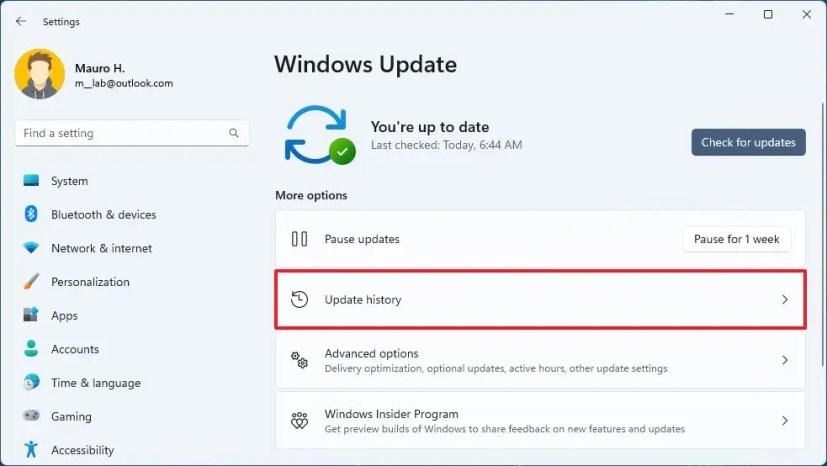
ในคู่มือนี้ คุณจะได้เรียนรู้ขั้นตอนการถอนการติดตั้งการอัปเดตจาก Windows 11 ในหกวิธีที่แตกต่างกันเพื่อให้ระบบกลับสู่สถานะการทำงานที่ดี
ถอนการติดตั้งการอัปเดตบน Windows 11 22H2
ตั้งแต่เวอร์ชัน 22H2 เป็นต้นมา Windows 11 นำการตั้งค่าการถอนการติดตั้งการอัปเดตไปยังแอปการตั้งค่า โดยลบการตั้งค่าเดิมออกจากแผงควบคุม
หากต้องการถอนการติดตั้งการอัปเดตบน Windows 11 22H2 ให้ใช้สิ่งเหล่านี้ ขั้นตอน:
เปิด การตั้งค่า
คลิกที่ Windows Update
คลิกที่ แท็บประวัติการอัปเดต
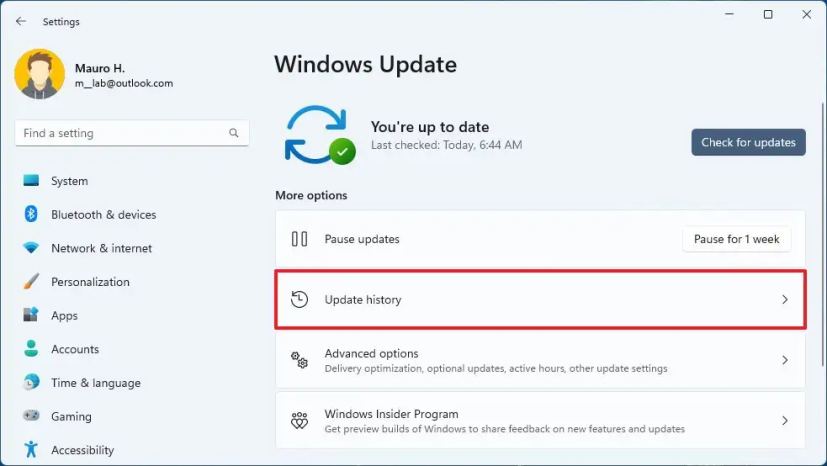
ใต้ส่วน”การตั้งค่าที่เกี่ยวข้อง”คลิกปุ่มถอนการติดตั้งการอัปเดต การตั้งค่า
คลิกตัวเลือก ถอนการติดตั้ง เพื่อลบการอัปเดตออกจาก Windows 11
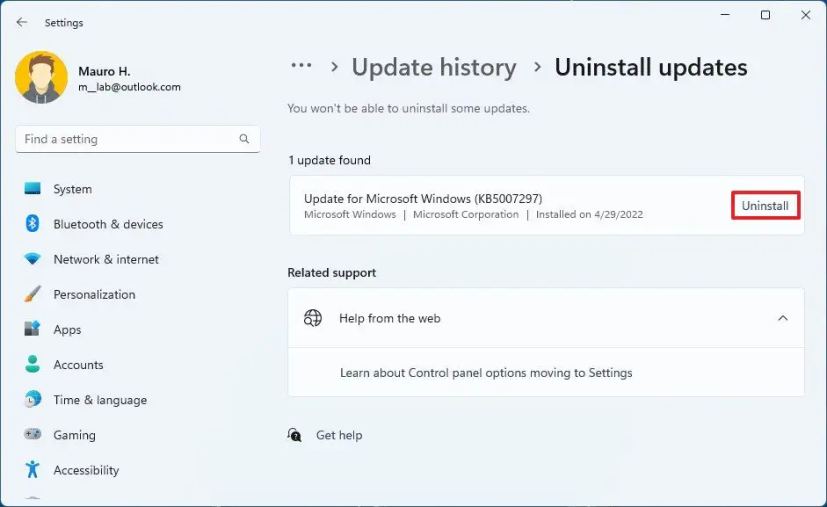
หลังจากทำตามขั้นตอนแล้ว การอัปเดตที่มีปัญหาจะถูกลบออกจากอุปกรณ์
ถอนการติดตั้งการอัปเดตบน Windows 11 21H2
ใน Windows 11 รุ่นแรก มีตัวเลือกในการลบการอัปเดตผ่านแผงควบคุม
หากต้องการถอนการติดตั้งการอัปเดต Windows 11 ให้ใช้ขั้นตอนเหล่านี้:
เปิด การตั้งค่า บน Windows 11
คลิกที่ Windows Update
คลิกที่ ประวัติการอัปเดต strong> ทางด้านขวา
ใต้ส่วน”การตั้งค่าที่เกี่ยวข้อง”ให้คลิกตัวเลือก ถอนการติดตั้งการอัปเดต
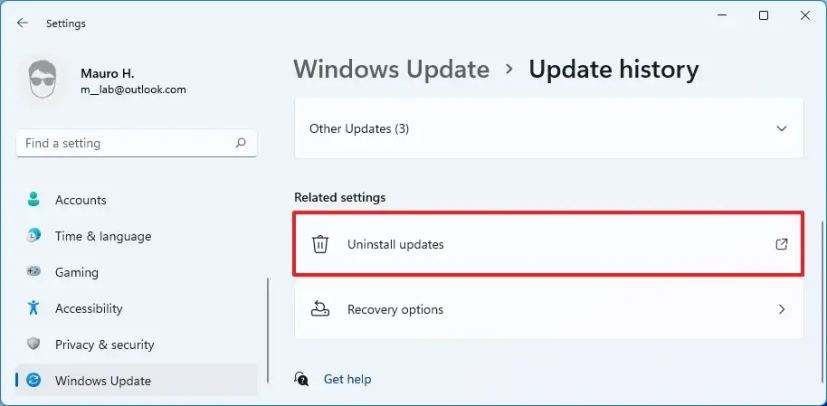
เลือกการอัปเดต Windows 11 ที่ต้องการลบ เช่น KB5025239
คลิกปุ่ม ปุ่มถอนการติดตั้ง
คลิกปุ่ม ใช่
รีสตาร์ทคอมพิวเตอร์
ถอนการติดตั้งการอัปเดตบน Windows 11 ด้วย Command Prompt
หากต้องการถอนการติดตั้งการอัปเดตคุณภาพด้วย Command Prompt ให้ใช้ขั้นตอนเหล่านี้:
เปิด Start.
ค้นหา พร้อมรับคำสั่ง คลิกขวาที่ผลลัพธ์ด้านบน และเลือกตัวเลือก เรียกใช้ในฐานะผู้ดูแลระบบ
พิมพ์คำสั่งต่อไปนี้เพื่อดูประวัติการอัปเดตและกด Enter:
wmic qfe list brief/format:table 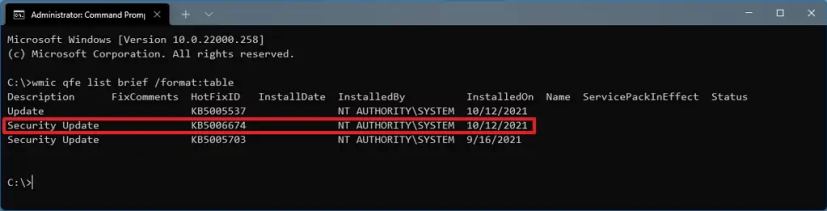
ตรวจสอบ ประวัติการอัปเดต Windows ของอุปกรณ์ และระบุการอัปเดตด้วยข้อมูล HotFixID และ InstalledOn
พิมพ์คำสั่งต่อไปนี้เพื่อถอนการติดตั้งการอัปเดตจากอุปกรณ์ของคุณ คอมพิวเตอร์แล้วกด Enter:
wusa/uninstall/kb:KBNUMBER
ในคำสั่ง ให้แทนที่ KBNUMBER ด้วยหมายเลข KB ที่ตรงกับการอัปเดตที่คุณกำลังพยายามถอนการติดตั้ง
ตัวอย่างนี้ลบการอัปเดต KB5025239 ออกจาก Windows 11:
wusa/uninstall/kb:5025239 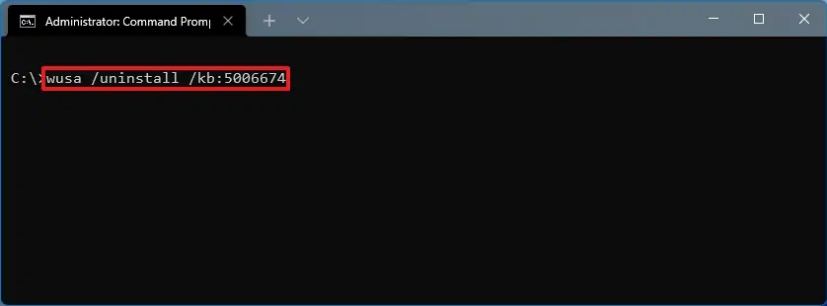
คลิกปุ่ม ใช่ ปุ่ม
ดำเนินการต่อตามคำแนะนำบนหน้าจอ (ถ้ามี)
หลังจากที่คุณทำตามขั้นตอนต่างๆ เสร็จสิ้น การอัปเดตจะถูกลบออกจากคอมพิวเตอร์ที่ใช้ Windows 11
ถอนการติดตั้งการอัปเดตบน Windows 11 ด้วย PowerShell
หากต้องการลบการอัปเดตบน Windows 11 ด้วยคำสั่ง PowerShell ให้ใช้ขั้นตอนเหล่านี้:
เปิด เริ่ม.
ค้นหา PowerShell คลิกขวาที่ผลลัพธ์ด้านบน แล้วเลือกตัวเลือก เรียกใช้ในฐานะผู้ดูแลระบบ
พิมพ์ คำสั่งต่อไปนี้เพื่อติดตั้งโมดูล PowerShell เพื่ออัปเดต Windows 11 และกด Enter:
ติดตั้งโมดูล PSWindowsUpdate
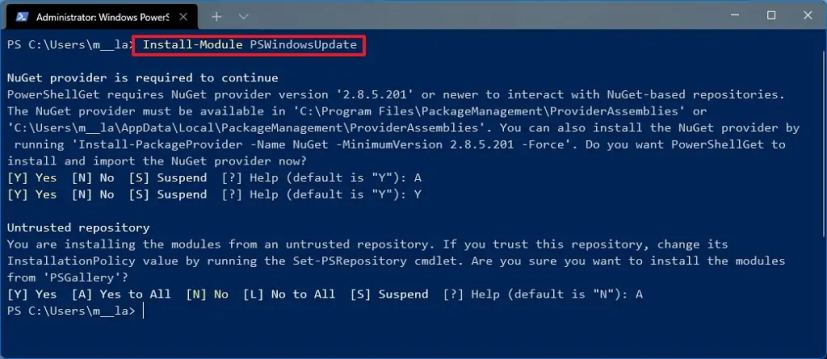
พิมพ์ Y ตามด้วย A เพื่อยอมรับและติดตั้งโมดูล จากนั้นกด Enter
พิมพ์คำสั่งต่อไปนี้เพื่อ ดูรายการอัปเดตล่าสุด 20 รายการแล้วกด Enter:
Get-WUHistory | เลือกวัตถุ-20 อันดับแรก 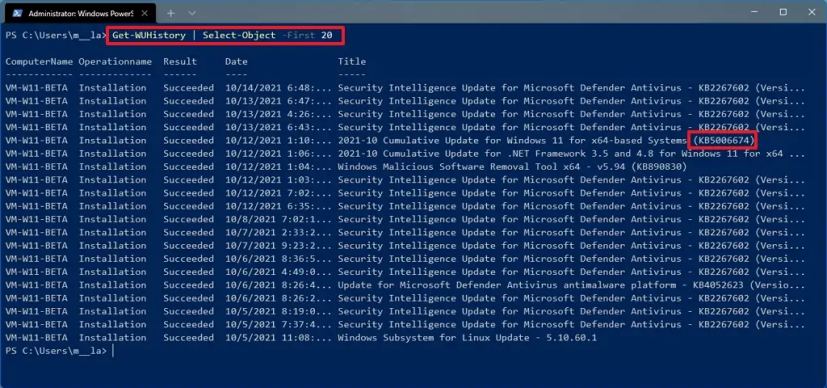 หมายเหตุด่วน: หากคำสั่งใช้ไม่ได้ คุณอาจต้องเปลี่ยน นโยบายการดำเนินการ PowerShell คุณสามารถลองใช้คำสั่งนี้: Set-ExecutionPolicy RemoteSigned หลังจากเปลี่ยนนโยบายการดำเนินการแล้ว คุณควรจะสามารถเรียกใช้คำสั่งได้ หลังจากทำตามขั้นตอนแล้ว คุณสามารถทำให้นโยบายถูกจำกัดอีกครั้งด้วยคำสั่ง Set-ExecutionPolicy Restricted
หมายเหตุด่วน: หากคำสั่งใช้ไม่ได้ คุณอาจต้องเปลี่ยน นโยบายการดำเนินการ PowerShell คุณสามารถลองใช้คำสั่งนี้: Set-ExecutionPolicy RemoteSigned หลังจากเปลี่ยนนโยบายการดำเนินการแล้ว คุณควรจะสามารถเรียกใช้คำสั่งได้ หลังจากทำตามขั้นตอนแล้ว คุณสามารถทำให้นโยบายถูกจำกัดอีกครั้งด้วยคำสั่ง Set-ExecutionPolicy Restricted
พิมพ์คำสั่งต่อไปนี้เพื่อเลือกและลบการอัปเดตด้วย PowerShell แล้วกด Enter:
Remove-WindowsUpdate-KBArticleID KBNUMBER
ในคำสั่ง ให้แทนที่ KB NUMBER ด้วยหมายเลขอัปเดตที่คุณต้องการบล็อก ตัวอย่างนี้บล็อกการอัปเดต KB5025239:
Remove-WindowsUpdate-KBArticleID KB5025239
พิมพ์ A เพื่อยอมรับและติดตั้งโมดูล จากนั้นกด Enter
เมื่อคุณทำตามขั้นตอนเสร็จแล้ว อุปกรณ์อาจต้องรีสตาร์ทเพื่อให้กระบวนการเสร็จสิ้น
หากคำแนะนำข้างต้นใช้ไม่ได้ คำแนะนำพร้อมรับคำสั่งควรใช้ได้กับ PowerShell ด้วย
ถอนการติดตั้งการอัปเดตบน Windows 11 ด้วยตัวเลือกขั้นสูง
หากต้องการถอนการติดตั้งการอัปเดตโดยใช้ตัวเลือกขั้นสูงของ Windows 11 ให้ใช้ขั้นตอนเหล่านี้:
เริ่มอุปกรณ์ใน การเริ่มต้นขั้นสูง
strong>
คำแนะนำด่วน: คุณสามารถเข้าถึงตัวเลือกการเริ่มต้นขั้นสูงได้หลายวิธี ทั้งนี้ขึ้นอยู่กับความรุนแรงของปัญหา คุณสามารถใช้คู่มือนี้เพื่อเรียนรู้วิธีการทั้งหมดเพื่อเข้าถึงการเริ่มต้นขั้นสูง จากนั้นทำตามขั้นตอนด้านล่าง
คลิกที่ แก้ไขปัญหา
คลิกที่ ตัวเลือกขั้นสูง
คลิกที่ ถอนการติดตั้งการอัปเดต.
คลิกตัวเลือก “ถอนการติดตั้งการอัปเดตคุณภาพล่าสุด”
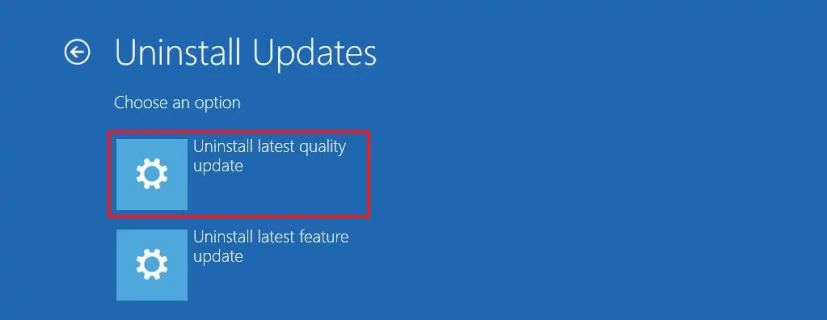
ลงชื่อเข้าใช้โดยใช้ข้อมูลประจำตัวของผู้ดูแลระบบ
คลิกปุ่ม “ถอนการติดตั้งการอัปเดตคุณภาพ” p>
หลังจากทำตามขั้นตอนแล้ว คอมพิวเตอร์จะถอนการติดตั้งการอัปเดตล่าสุด เช่น KB5025239 จากอุปกรณ์ของคุณ (หากมี)
ถอนการติดตั้งการอัปเดตใน Windows 11 ด้วย Safe Mode
หากต้องการถอนการติดตั้งการอัปเดตบน Windows 11 จาก Safe Mode ให้ใช้ขั้นตอนเหล่านี้:
เปิด Start
ค้นหา msconfig และคลิกที่ การกำหนดค่าระบบ เพื่อเปิดแอป
คลิกแท็บ บู๊ต
ใต้”ตัวเลือกการบู๊ต”ให้ทำเครื่องหมายที่ตัวเลือก บู๊ตอย่างปลอดภัย
เลือกตัวเลือก น้อยที่สุด เพื่อเริ่ม Windows 11 ในเซฟโหมด หรือคุณสามารถเลือกตัวเลือก เครือข่าย เพื่อบูต Windows 11 ที่รองรับเครือข่าย
คลิกปุ่มนำไปใช้
คลิกปุ่มตกลง
รีสตาร์ทคอมพิวเตอร์
ลงชื่อ ในบัญชีของคุณ
ใช้แป้นพิมพ์ลัด แป้น Windows + R” เพื่อเปิดคำสั่ง เรียกใช้
พิมพ์ แผงควบคุม แล้วคลิกปุ่ม ตกลง
คลิกที่โปรแกรม
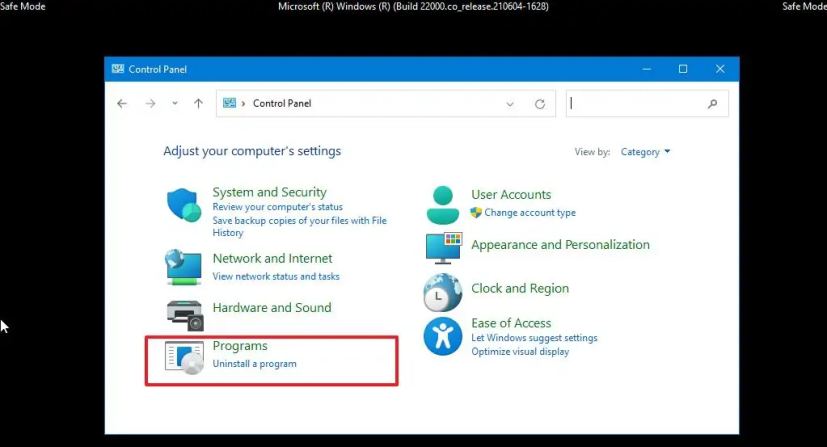
คลิกตัวเลือก “ดูการอัปเดตที่ติดตั้ง”
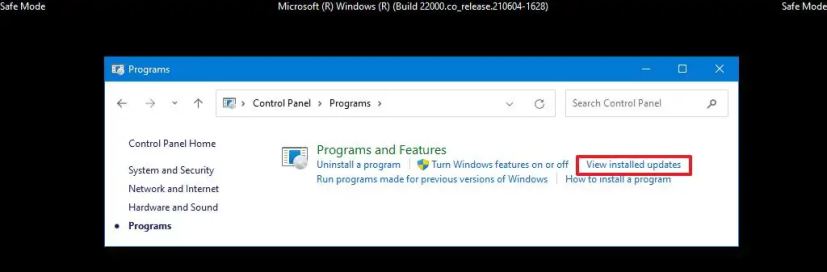
เลือกการอัปเดตที่จะลบ เช่น KB5025239
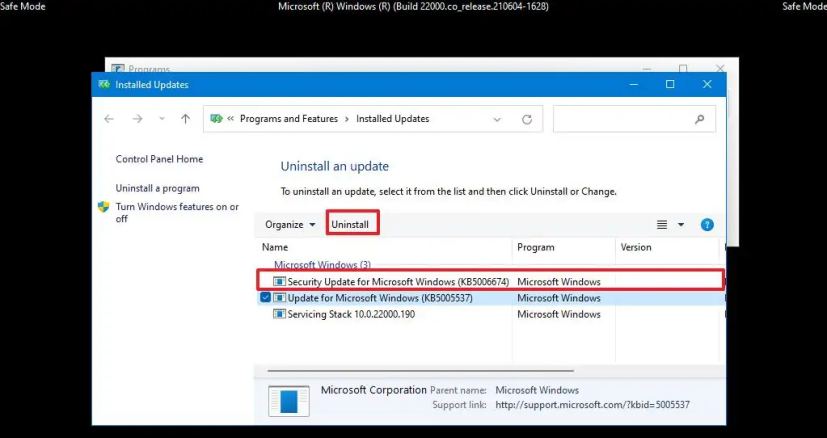
คลิกปุ่ม ถอนการติดตั้ง
คลิกปุ่ม ใช่
รีสตาร์ทคอมพิวเตอร์
ข้อแม้เดียวของตัวเลือกนี้คือ Windows 11 จะยังคงบูตเข้าสู่ Safe Mode ต่อไปจนกว่าคุณจะยกเลิกการเปลี่ยนแปลง
หลังจากแก้ไขปัญหาเกี่ยวกับอุปกรณ์แล้ว คุณ สามารถยกเลิกการเปลี่ยนแปลงได้โดยใช้คำแนะนำเดียวกัน แต่ในขั้นตอนที่ 4 อย่าลืมล้างตัวเลือก เปิดเครื่องอย่างปลอดภัย นอกจากนี้ ยังมีเทคนิคมากมายในการเข้าถึงสภาพแวดล้อมการกู้คืน”ตัวเลือกการเริ่มต้นขั้นสูง”คุณสามารถดูคู่มือนี้เพื่อเรียนรู้วิธีการต่างๆ
นอกเหนือจากการใช้แผงควบคุม ขณะอยู่ในเซฟโหมด คุณยังสามารถ ใช้คำสั่ง Command Prompt และ PowerShell เพื่อลบการอัปเดตออกจาก Windows 11
@media only screen and (min-width: 0px) and (min-height: 0px) { div[id^=”bsa-zone_1659356403005-2_123456″] { ความกว้างขั้นต่ำ: 300px; ความสูงขั้นต่ำ: 250px; } } หน้าจอ @สื่อเท่านั้น และ (ความกว้างขั้นต่ำ: 640px) และ (ความสูงขั้นต่ำ: 0px) { div[id^=”bsa-zone_1659356403005-2_123456″] { ความกว้างขั้นต่ำ: 300px; ความสูงขั้นต่ำ: 250px; } }